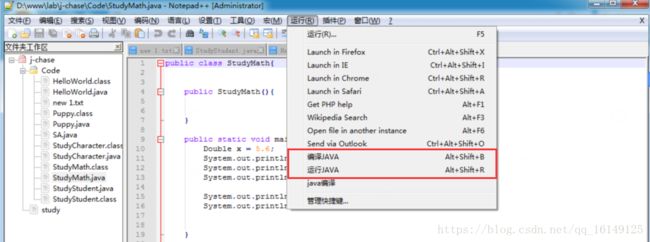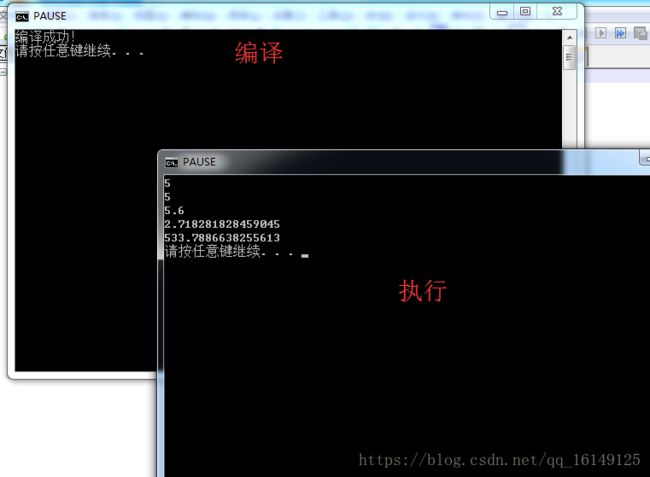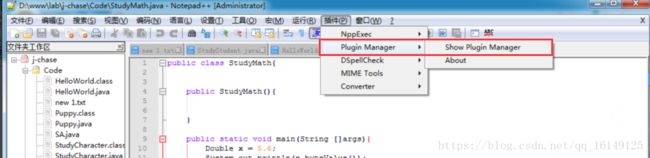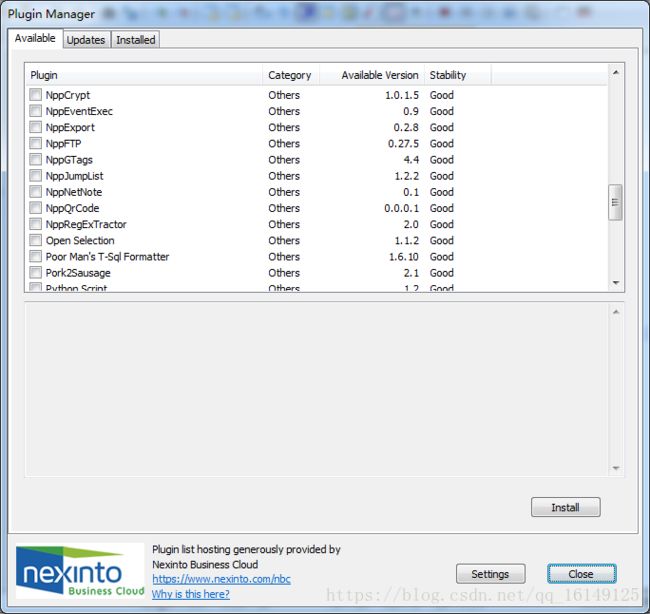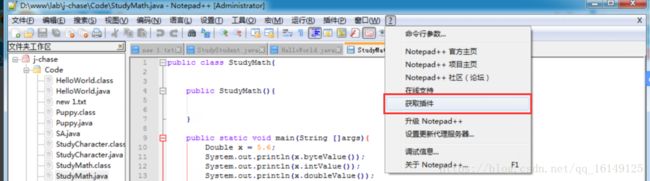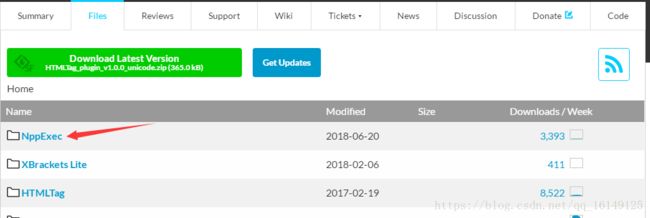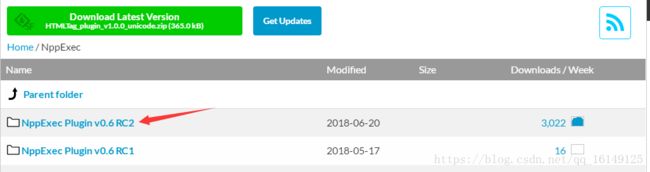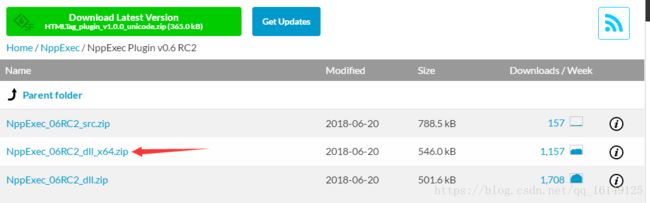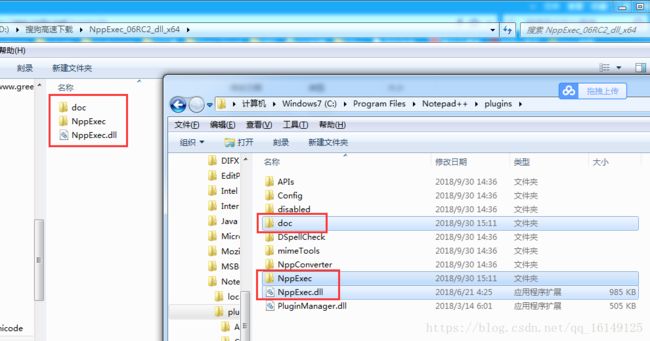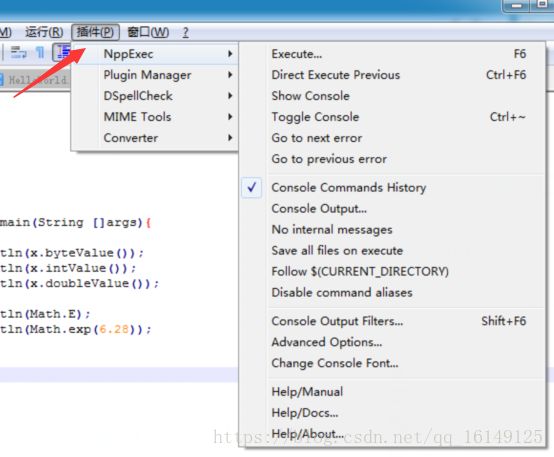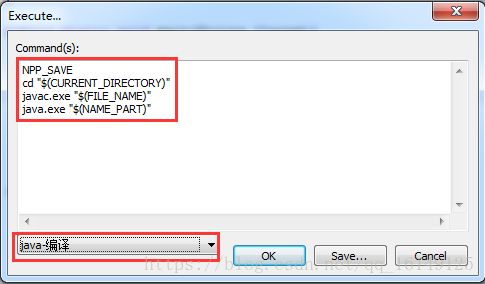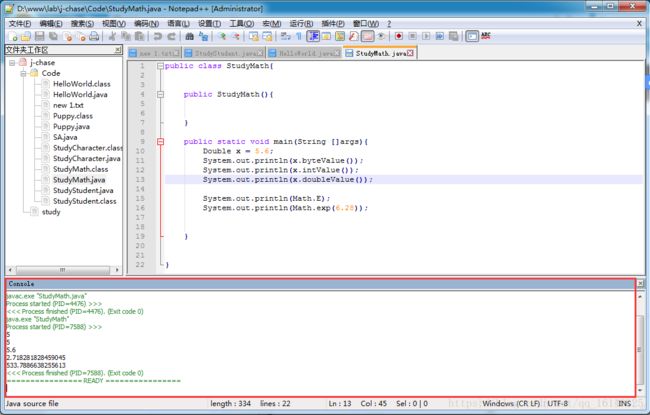Notepad++运行JAVA代码
Notepad++运行JAVA有两种方法:
第一种:调用cmd终端命令执行。
第二种:安装NppExec插件。
版本:npp.7.5.7.bin.x64
前提:已配置JAVA环境变量。
第一种方法:
工具栏->运行 点击后选择运行
1、在运行窗口中输入:
cmd /k javac "$(FULL_CURRENT_PATH)" & echo 编译成功! & PAUSE & EXIT点击保存后,在弹出的窗口中设置名称:取名为JAVA编译
2、重复上面的步骤,增加运JAVA的方法
在运行窗口中输入:
cmd /k java -cp "$(CURRENT_DIRECTORY)" "$(NAME_PART)" & PAUSE & EXIT点击保存后,在弹出的窗口中设置名称:取名为JAVA运行
添加成功后显示 在运行菜单下:
打开.java文件 点击 编译JAVA,成功后再点击 运行JAVA,即可实现调用CMD命令运行JAVA代码
手动点击 运行 比较麻烦,可以设置 快捷键,编译JAVA :Alt+Shift+B 运行JAVA:Alt+Shift+R
第二种方法:
工具栏->插件->Plugin Manager->Show Plugin Manger
如果没有Plugin Manager可以手动安装
{ ##notepad++64位添加plugin manager
plugin manager的下载地址为:https://github.com/bruderstein/nppPluginManager/releases
(测试下载 v1.4.11下的 PluginManager_v1.4.11_x64.zip 32位的下载PluginManager_v1.4.12_UNI.zip)
- 下载解压后,将两个文件放到对应的文件夹,再打开notepad++,plugin manager就有了。
- 添加PluginManager.dll文件到plugins文件夹里:
![]()
- 添加gpup.exe文件到updater文件夹里:
![]()
}
点击 Show Plugin Manager 选择 NppExec 再点击Install 开始安装
理论上是可以安装成功的,但是我的没有安装成功,提示 Installation of NppExec failed.
所以只能手动安装插件:
点击 工具栏最右边的 ? 也就是帮助了,选择 获取插件
打开页面后,找到 NppExec插件,点击进去
点击下载 NppExec_06RC2_dll_x64.zip (打开下载也后等5秒会自动下载文件)
跳过前面所有步骤,从此开始即可完成配置
解压文件,把所有文件复制到Notepad安装目录的plugins下
重新打卡Notepad编辑器,查看NppExec插件:
打开JAVA代码,按F6执行,首次使用要配置编译器,输入如下代码:
NPP_SAVE
cd "$(CURRENT_DIRECTORY)"
javac.exe "$(FILE_NAME)"
java.exe "$(NAME_PART)"点击OK 运行JAVA代码,控制台输出结果:
至此,安装完成。